아이튠즈(iTunes) 프로그램은 애플에서 출시한 아이폰 사진 컴퓨터로 옮기기의 기본 프로그램입니다. 그런데 사용하는 방법도 어렵고, 컴퓨터 자원을 소모하여 동기화를 하는데 시간이 많이 소요됩니다.
그렇다고 매번 아이클라우드로 백업하거나 카카오톡으로 옮길 수 없는 노릇입니다. 저만 알고 싶은 올인원 만능 도구를 이용한다면 초보자도 컴퓨터에서 아이폰으로 사진 옮기기를 쉽게 할 수 있습니다.

그럼 지금부터 아이폰 사진 컴퓨터로 옮기기 방법 중 가장 효율이 좋은 외장메모리 OTG USB, 올인원 3uTools 2가지를 아래에서 살펴보도록 하겠습니다.
아이폰 사진 컴퓨터로 옮기기
컴퓨터에서 아이폰으로 사진을 옮기거나 아이폰에서 컴퓨터로 사진을 옮기기 하는 대표적인 프로그램이 아이튠즈 입니다. 그런데 최초 다운로드도 오래걸렸는데, 매번 USB로 연결할 때마다 동기화로 인해 잘 사용하지 않습니다.



애플공식 인증획득 제품으로 외장메모리 OTG USB 3.0 저장 장치가 있습니다. 이 기기는 아이폰에 있는 동영상, 문서, 음악, 사진을 초고속으로 USB로 전송하게 해주고, 아이폰 용량 부족을 완화해준다고 홈페이지에서 설명하고 있습니다.
처음에는 아이튠즈로 아이폰 사진 컴퓨터로 옮기기를 했습니다. OTG 기능을 살펴보니 실외 또는 여행을 갈 때 아이폰에 이동식 USB만 연결하면 쉽게 동기화가 된다는 점에 매력을 느꼈습니다.
아이폰 사진 컴퓨터로 옮기기 올인원 도구 3uTools
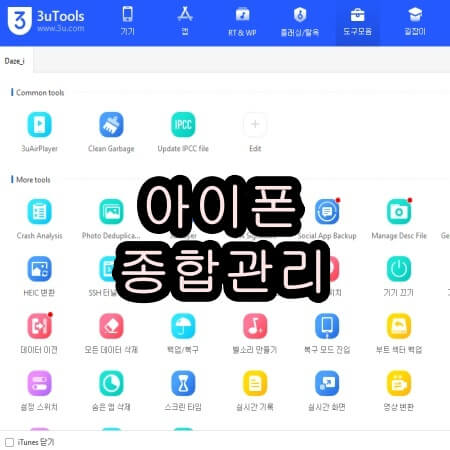
아이폰의 사용자에게 맞춰진 3uTools 올인원 도구가 있습니다. 이 도구를 이용하면 동영상, 아이폰 사진 컴퓨터로 옮기기를 몇 초만에 이동할 수 있습니다. 홈페이지에서 무료로 다운로드를 할 수 있으니 환경구축 후 설치 안내에 따르시기 바랍니다.
아이폰에서 컴퓨터로 사진 옮기기 3uTools 이용 방법
공식 홈페이지에서 3uTools 프로그램을 다운로드부터 설치까지 완료해주시기 바랍니다. 여기까지 완료했다면 3uTools 프로그램을 이용하여 아이폰에서 컴퓨터로 사진 옮기기 방법을 안내드리겠습니다.
3uTools 프로그램을 실행하면 컴퓨터에 아이폰 장치를 인식할 수 없다는 메시지가 나타납니다. 아직 USB로 연결을 하지 않은 상태이기 때문에 지극히 정상적인 메시지 입니다.
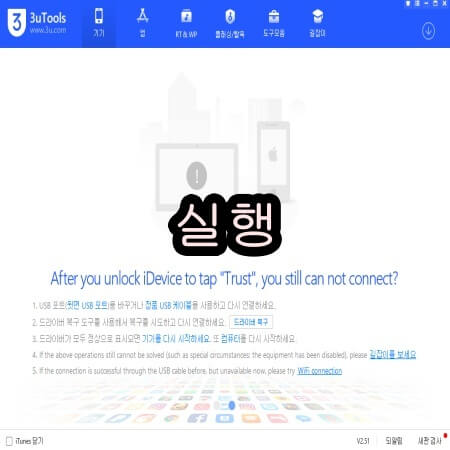
참고로 올인원 도구는 기본적으로 영어 언어를 사용하게 되어 있습니다. 한국어로 변경하고 싶다면 우측 상단의 선 3개 모양을 클릭하고, 일반 > 언어 설정에서 변경할 수 있습니다. (프로그램 재실행)
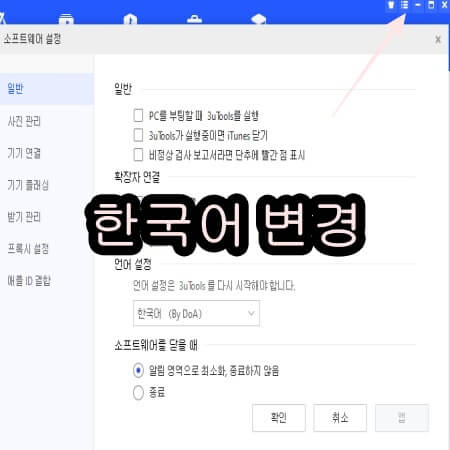
자, 아이폰 사진 동영상을 컴퓨터로 옮기는 상세한 방법을 알려 드리겠습니다. USB 케이블을 이용하여 아이폰을 컴퓨터에 연결합니다. 그러면 자동실행창이 나타나게 됩니다.
USB로 아이폰을 컴퓨터로 연결하면 올인원 도구에서 자동으로 인식하여 아이폰의 정보를 표시해줍니다. 아이폰 버전, 펌웨어 버전, 모델명, 아이클라우드, 생산일, CPU, 충전횟수 등.
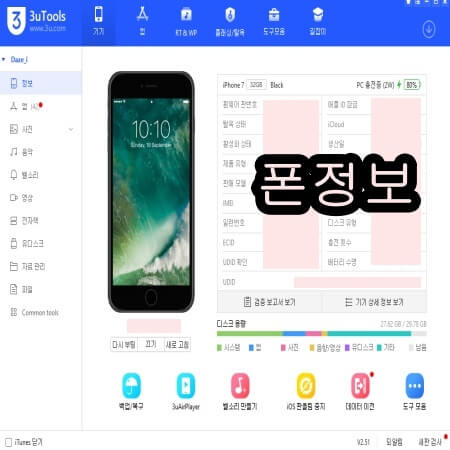
아이폰에 있는 사진을 컴퓨터로 옮기려면 좌측 메뉴의 사진을 클릭해줍니다. 그러면 갤러리에 저장되어 있는 사진, 동영상이 폴더별로 구분되어 있습니다.
폴더를 통째로 컴퓨터로 옮기고 싶다면 폴더를 선택하고, 상단의 내보내기 버튼을 클릭하면 몇 초만에 이동이 됩니다.
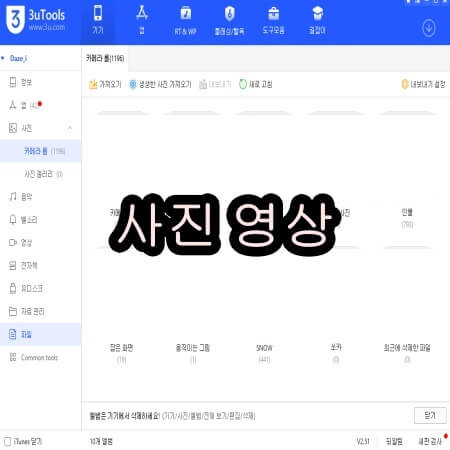
또, 폴더를 더블 클릭하여 들어가면 다양한 사진들이 보입니다. 이 중에 한 장의 사진을 선택하고, 마우스 오른쪽 버튼을 누르면 보기, 삭제, 내보내기 총 3개의 메뉴가 보입니다.

보기 메뉴는 말 그대로 선택한 사진을 아이폰 환경에 맞게 보여주는 것을 말하고, 삭제는 아이폰에 저장되어 있는 사진을 삭제하는 것을 말하고, 내보내기는 아이폰 사진 컴퓨터로 옮기기 하는 것을 말합니다.
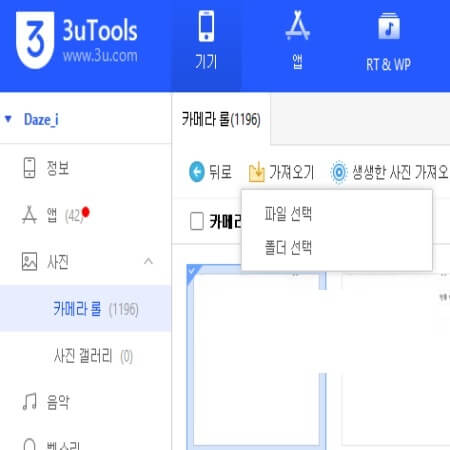
단순하게 폰사진을 컴퓨터로 옮기기만 할 수 있는 것이 아니라 컴퓨터에 있는 사진, 동영상을 아이폰으로 옮길 수 있습니다. 이것도 동일하게 상단의 가져오기 메뉴를 선택하여 파일 또는 폴더를 선택하면 됩니다.
끝마치며

아이폰 사진 컴퓨터로 옮기기 총 2가지 방법을 알아봤습니다. 지금은 사진을 예시로 들었지만 4K 대용량 동영상을 옮기게 될 때 USB 인식 오류가 나타납니다. 이럴 때 앞서 소개한 방법을 이용한다면 쉽게 이동할 수 있습니다.
그리고 백업 및 복구, 벨소리 만들기, 설치된 앱 삭제, 음악, 파일 전송 등 다양한 기능이 있으니 이용해보면 굉장히 좋은 기능이 모아져 있는 도구라고 느끼실 겁니다. 아이폰 관련글도 참고하기 바랍니다.









